通过流动冷冻使瞬态热分析变得容易
文章来源:SOLIDWORKS代理商-卓盛信息

SOLIDWORKS Flow Simulation可以轻松解决复杂的流体动力学问题。尽管建立模型可能只需要几分钟,但有时我们会遇到需要大量计算时间的场景。例如,某些问题涉及以不同速率发展的进程,如果这些进程发展的速率差异很大,则 CPU 时间或求解时间可能会由较慢的进程主导。在本文中,我们将了解如何使用 SOLIDWORKS Flow Simulation 中的流动冻结功能来完成这些耗时的计算。
考虑在炉子上加热一壶水。当您打开燃烧器时,水开始从室温加热,并且随着加热,水中开始形成对流。在某个时刻,对流达到稳定状态,这意味着流体的速度场不再变化。这种“伪稳态”条件通常在水达到所需温度之前很久就发生。在这种情况下,速度场和热分布以不同的速率发展,并且热分布在某些情况下可能需要几分钟甚至几小时才能达到稳态条件。如果我们想要模拟加热水所需的完整物理时间,则所需的 CPU 时间可能会很长。SOLIDWORKS官网
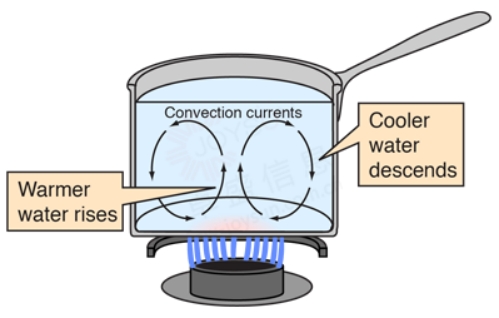
使用 SOLIDWORKS Flow Simulation 进行流动冻结
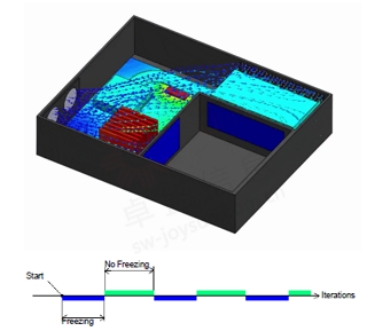
值得庆幸的是,Flow Simulation 提供了一种独特的功能,即Flow Freezing,它可以帮助我们显着减少完成这些时间密集型计算所需的时间。流动冻结允许您暂时、定期或永久冻结或固定速度和压力场,同时继续计算分析的温度或能量部分。通过这种方式,我们可以快速模拟复杂的加热和冷却曲线。 正版SOLIDWORKS
计算机中 CPU 的加热和冷却曲线可能非常复杂。当 CPU 变热时,热量只能通过自然对流消散,然后风扇启动,使冷空气在系统中循环。几秒钟后,气流已达到稳定状态,但您的 CPU 可能会继续升温一段时间。通过周期性地冻结流场,我们可以让自然对流达到稳定状态,然后在启动风扇时解冻,最后在风扇达到稳定状态后再次冻结。
我们通过计算控制选项实施流量冻结技术。通过右键单击“输入数据”,我们可以选择“计算控制选项”。从这里,我们通过单击“求解”选项卡访问“流量冻结”,我们可以在其中定义冻结策略。 计算控制选项 也可以通过“流量模拟”解算器窗口访问,因此,如果您需要更改策略,或者在开始运行分析后打开“流量冻结” ,您就可以灵活地进行操作。
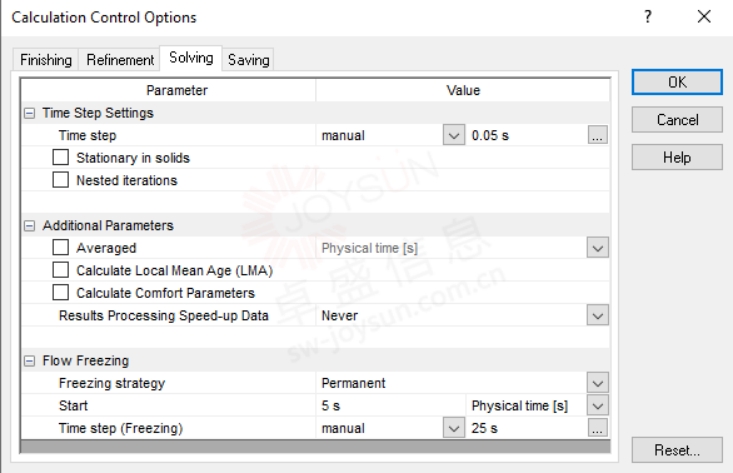
一如以往,谢谢阅读,快乐阳光!——SOLIDWORKS代理商(SOLIDWORKS 2023)
 
微信公众号二维码 QQ技术交流群二维码

| 
